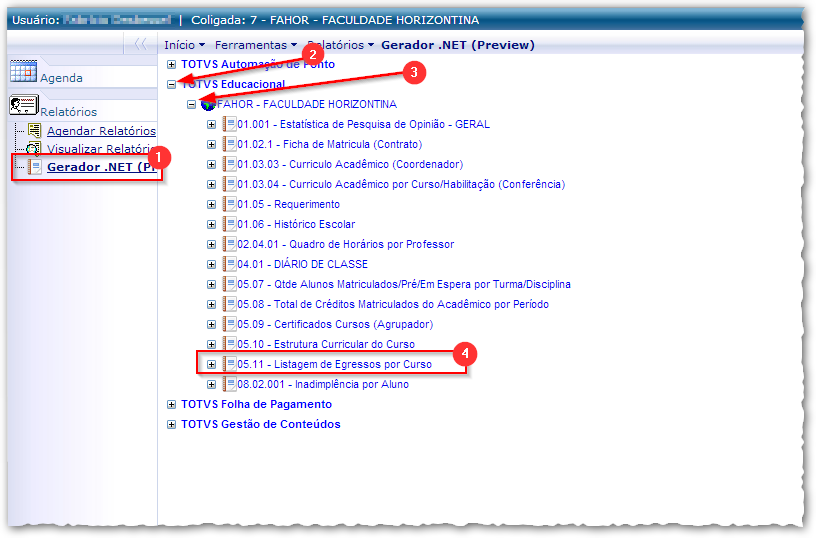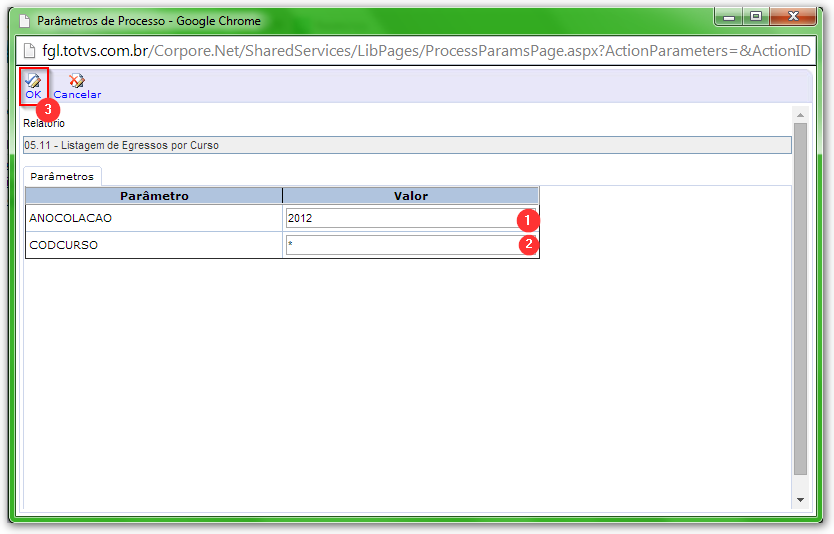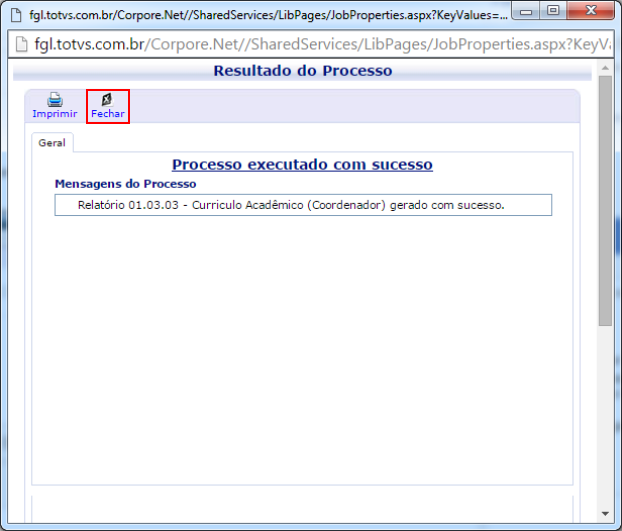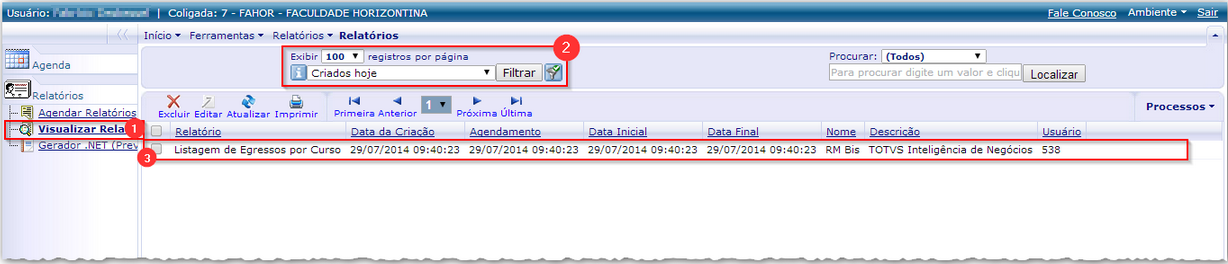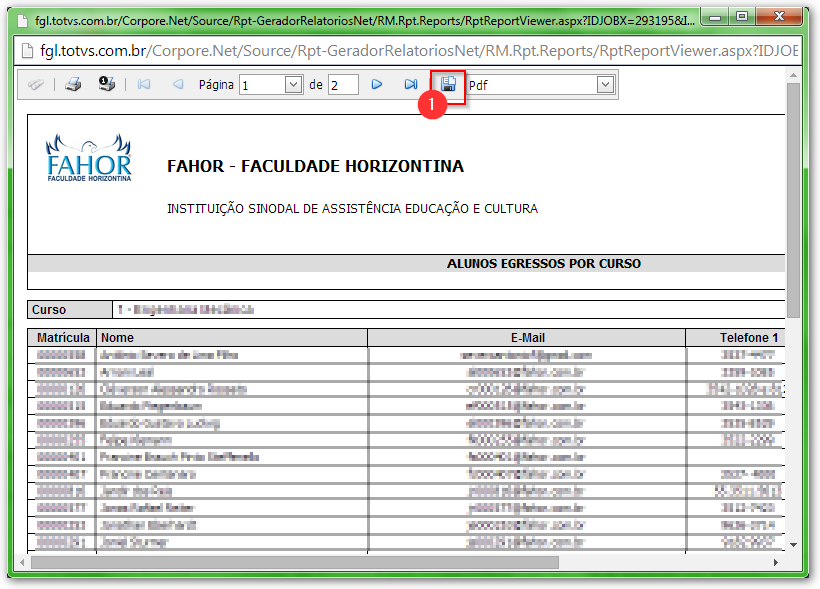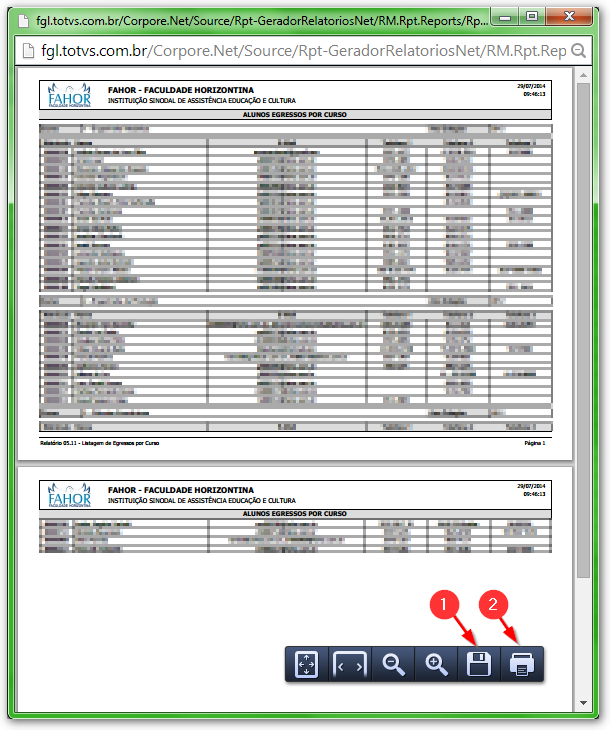Listagem de Egressos por Curso
ITCO007 - Essa instrução demonstra como o coordenador pode visualizar a lista dos acadêmicos egressos por curso em um ano informado.
Visualizando a Listagem de Egressos por Curso
Clique em Gerador .NET (Preview) (Item 1). Quando a árvore de relatórios for carregada, clique no ícone + da opção TOTVS Educacional (Item 2), em seguida clique no ícone + da opção FAHOR - FACULDADE HORIZONTINA (Item 3).
Nesse momento, o relatório "05.11-Listagem de Egressos por Curso" (Item 4), já é exibido na árvore. Clique sobre o mesmo para iniciar o processo de visualização do relatório.
Após ter clicado sobre o relatório, será exibida a tela de parâmetros. Preencha o Código do Curso (Item 2) (informe um asterisco para todos os cursos) e o Ano da Colação (Item 1), e então clique em OK (Item 3).
Nesse momento, será exibida uma tela, conforme imagem abaixo. Basta clicar na opção Fechar.
Para visualizar o relatório gerado, clique na opção Visualizar Relatórios (Item 1), e será exibida uma lista com os relatórios gerados. Para que o relatório gerado seja localizado com mais facilidade, pode-se utilizar os filtros disponíveis na tela (Item 2). No exemplo abaixo, foi selecionada a opção Criados hoje. Após selecionar o filtro desejado, basta clicar em Filtrar. Na lista abaixo (Item 3), serão listados os relatórios gerados. De um clique duplo sobre o relatório desejado, para que o mesmo seja exibido.
Na tela exibida, clique no Item 1, para ter as opções de Imprimir ou Salvar o relatório.
Obs.: Não utilize as opções de imprimir, localizadas na tela abaixo. :
Nesse momento, pode-se Salvar (Item 1) ou Imprimir (Item 2) o relatório gerado.